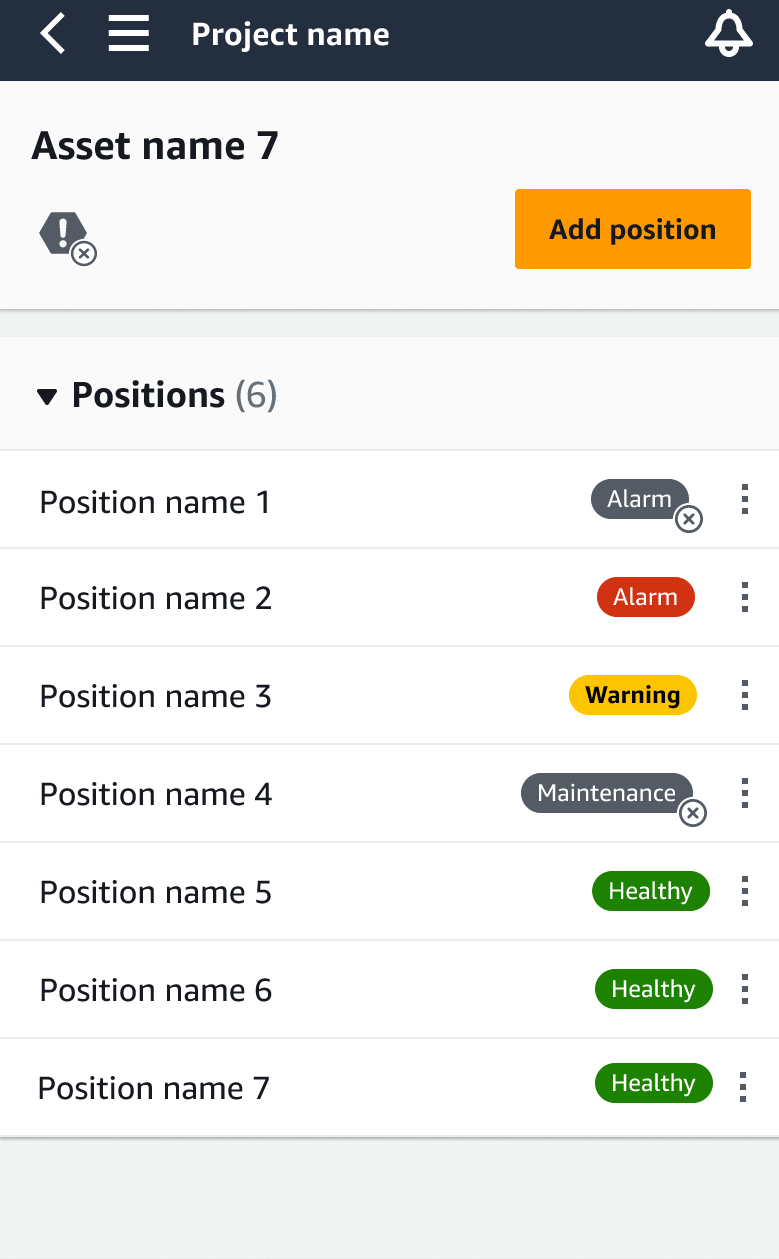Amazon Monitron non sarà più aperto a nuovi clienti a partire dal 31 ottobre 2024. Se desideri utilizzare il servizio, registrati prima di tale data. I clienti esistenti possono continuare a utilizzare il servizio normalmente. Per funzionalità simili a Amazon Monitron, consulta il nostro post sul blog
Le traduzioni sono generate tramite traduzione automatica. In caso di conflitto tra il contenuto di una traduzione e la versione originale in Inglese, quest'ultima prevarrà.
Aggiungere la posizione di un sensore
Quando abbini un sensore a un asset, registri il tipo di posizione. Il tipo di posizione indica Amazon Monitron come valutare la posizione quando analizza i dati di quel sensore.
È possibile creare e aggiornare le posizioni degli asset sia dall'app Amazon Monitron Web che dall'app Amazon Monitron mobile. Utilizzando le app, puoi:
-
Aggiungere una nuova posizione a una risorsa esistente
-
Aggiungi una nuova posizione a un nuovo asset
-
Associa un nuovo sensore a una posizione esistente
-
Aggiungi una nuova posizione a una risorsa esistente senza una posizione assegnata
Argomenti
Per aggiungere la posizione di un sensore sulla web app
-
Scegliete il sensore di cui desiderate creare o modificare la posizione dall'elenco Risorse.
-
Selezionate il pulsante Aggiungi posizione.
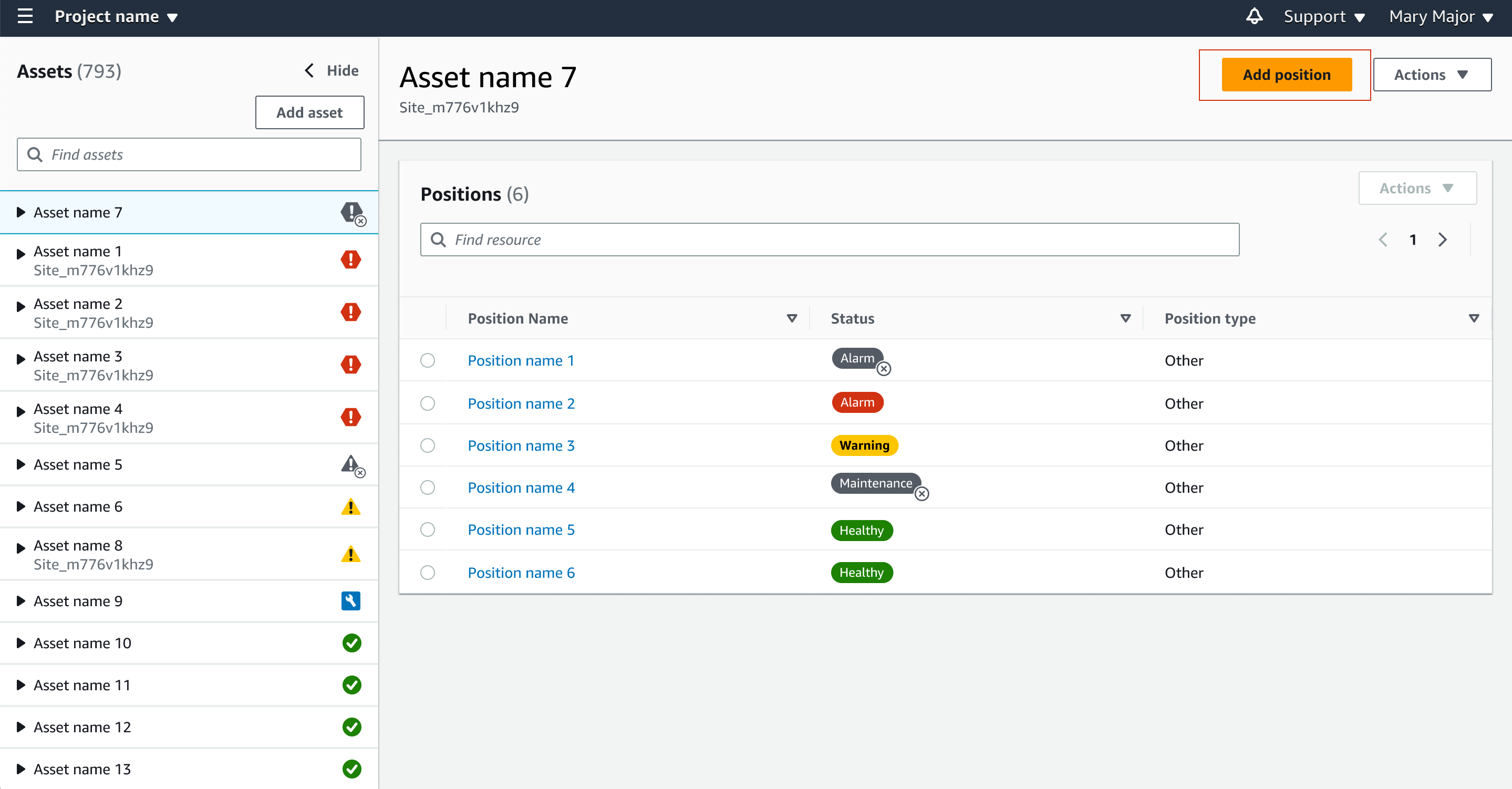
-
Nella finestra di dialogo che si apre, inserisci il nome della posizione, il tipo di posizione e la classe Macchina.
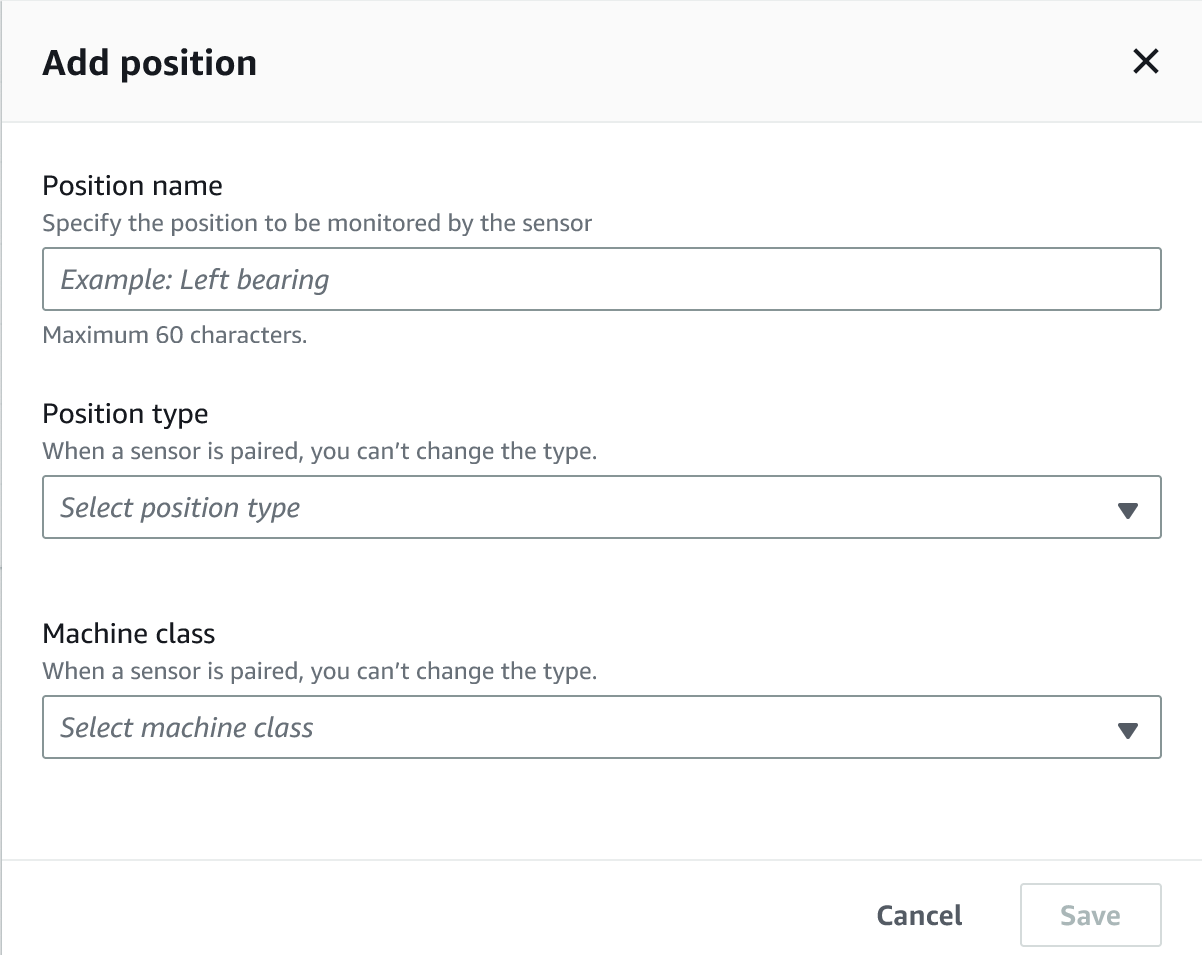
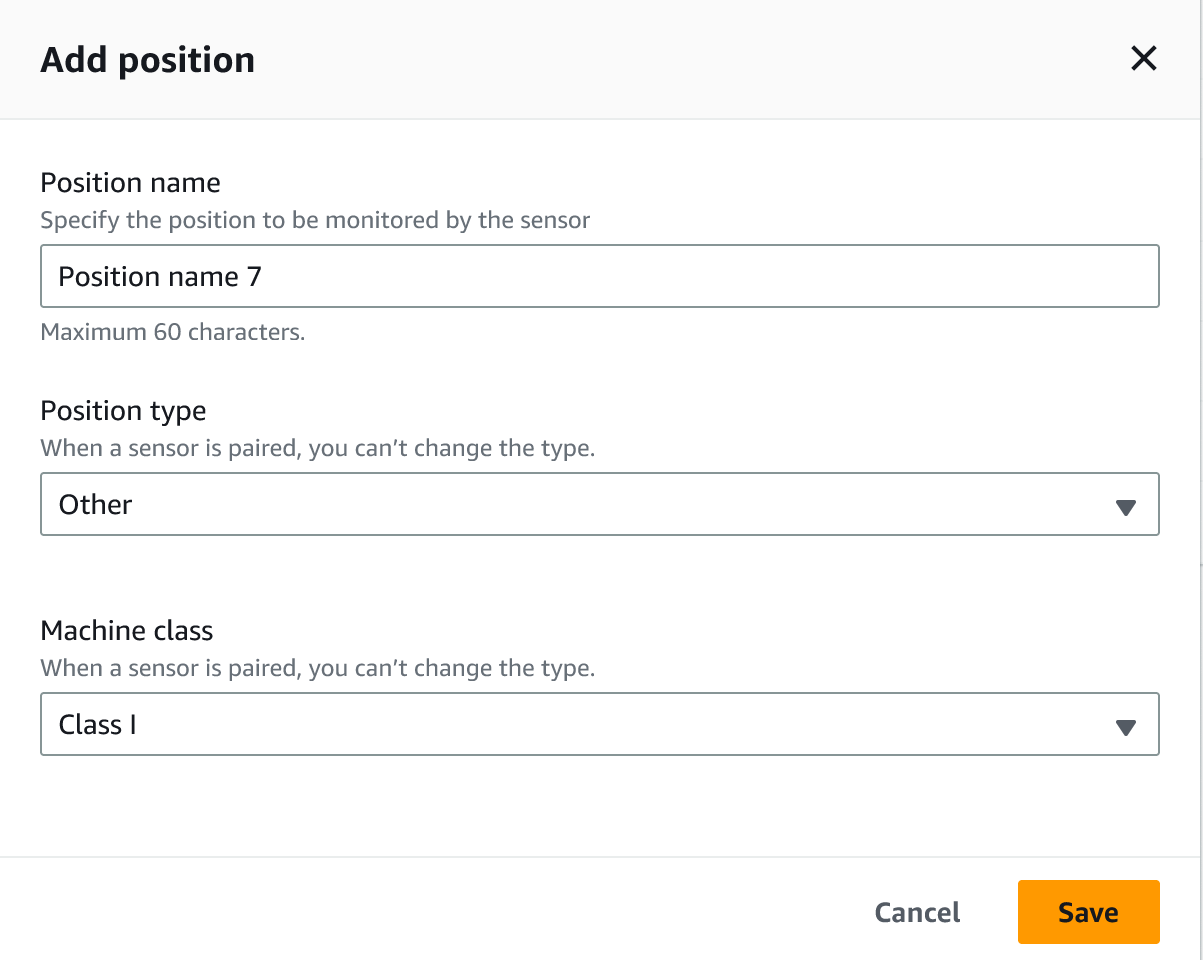
-
Seleziona Salva.
-
La tua posizione viene aggiunta all'asset.
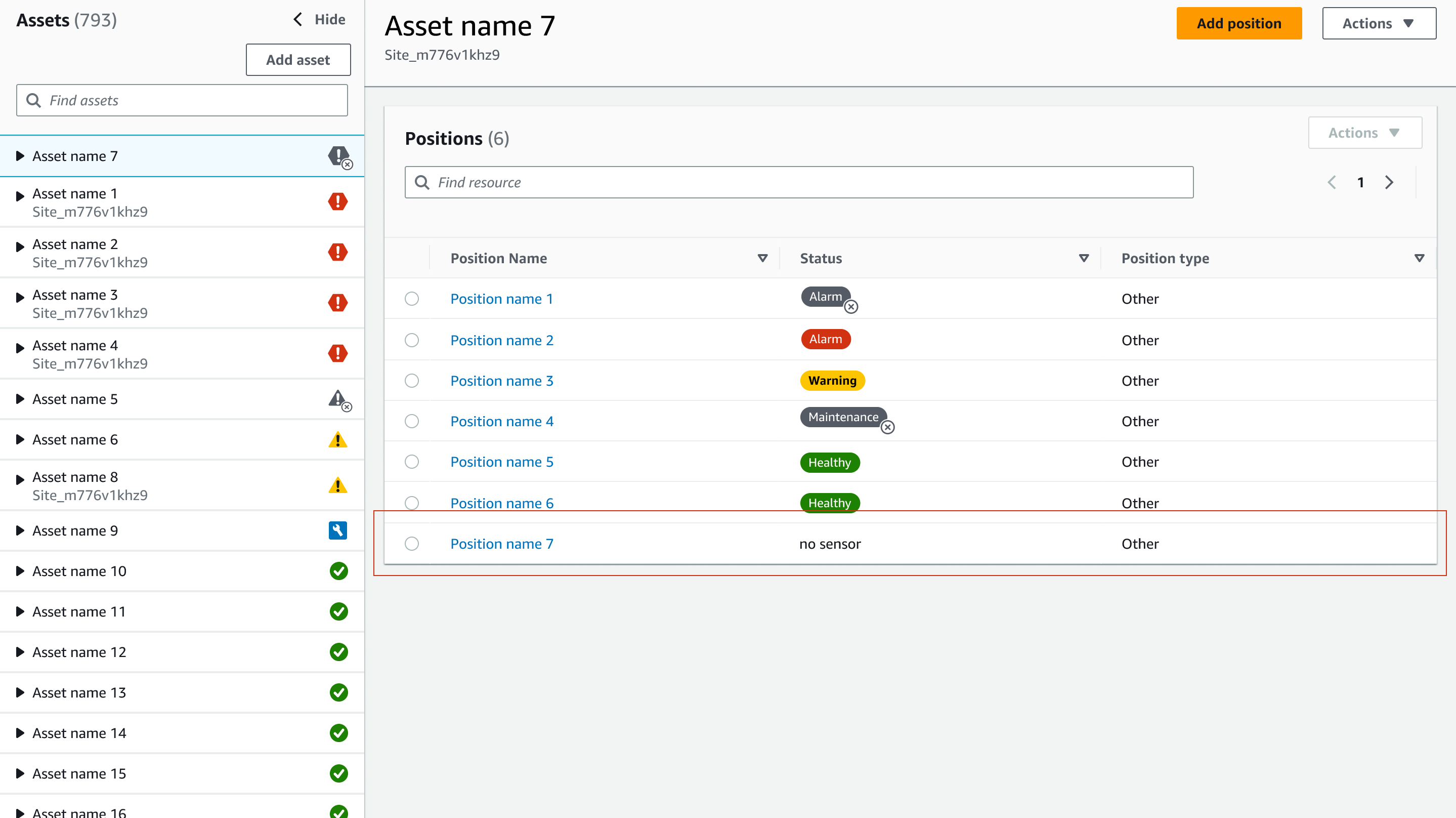
Per aggiungere la posizione di un sensore sull'app per dispositivi mobili
-
Scegliete il sensore di cui desiderate creare o modificare la posizione dall'elenco Risorse.
-
Selezionate il pulsante Aggiungi posizione.
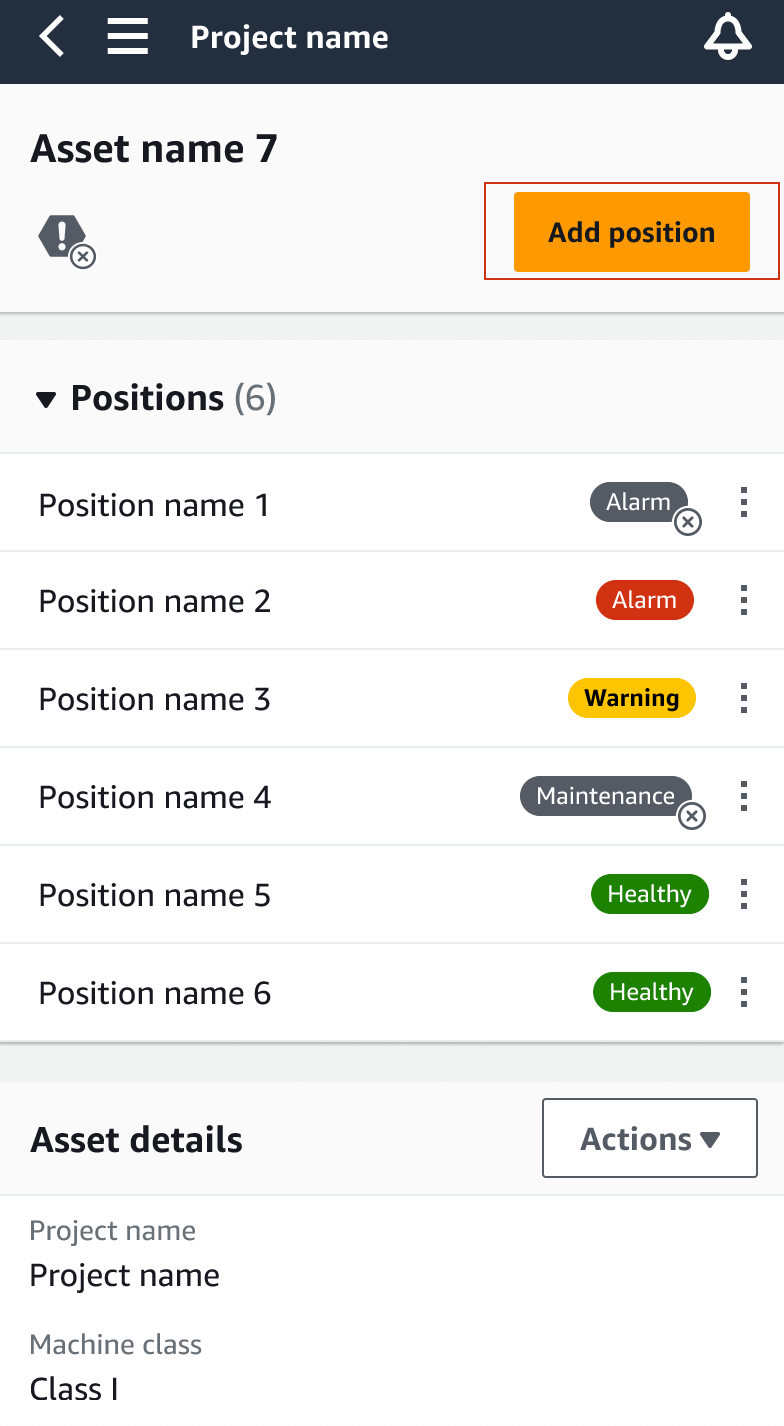
-
Nella finestra di dialogo che si apre, inserisci il nome Posion, il tipo di posizione e la classe Machine.
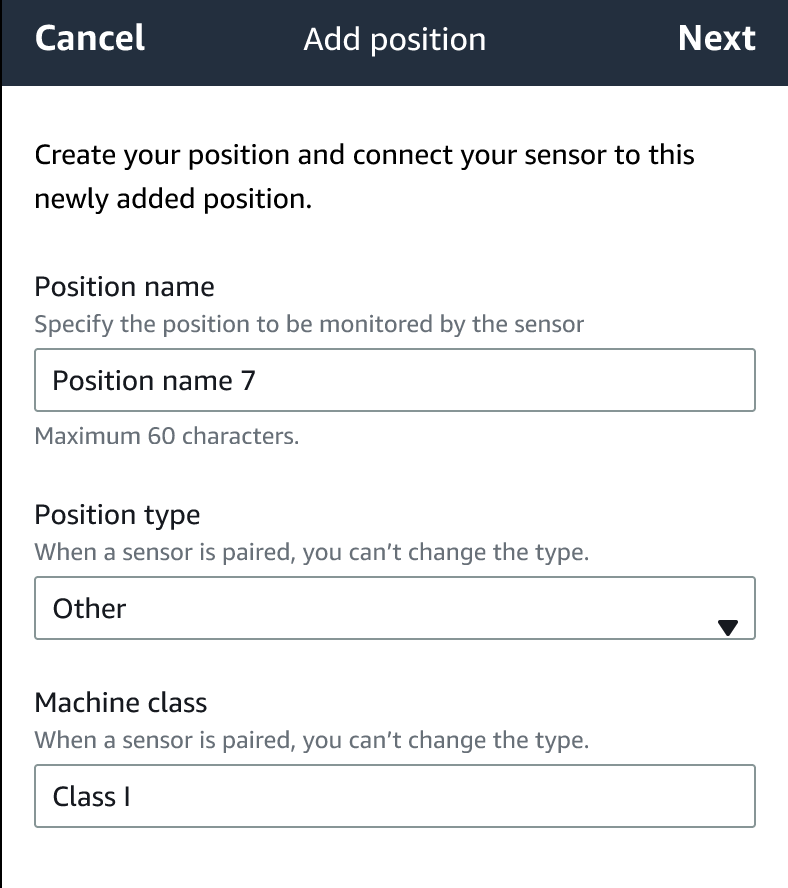
-
Scegli Next (Successivo).
-
Scansiona nuovamente il sensore con il tuo dispositivo mobile per salvare la posizione.
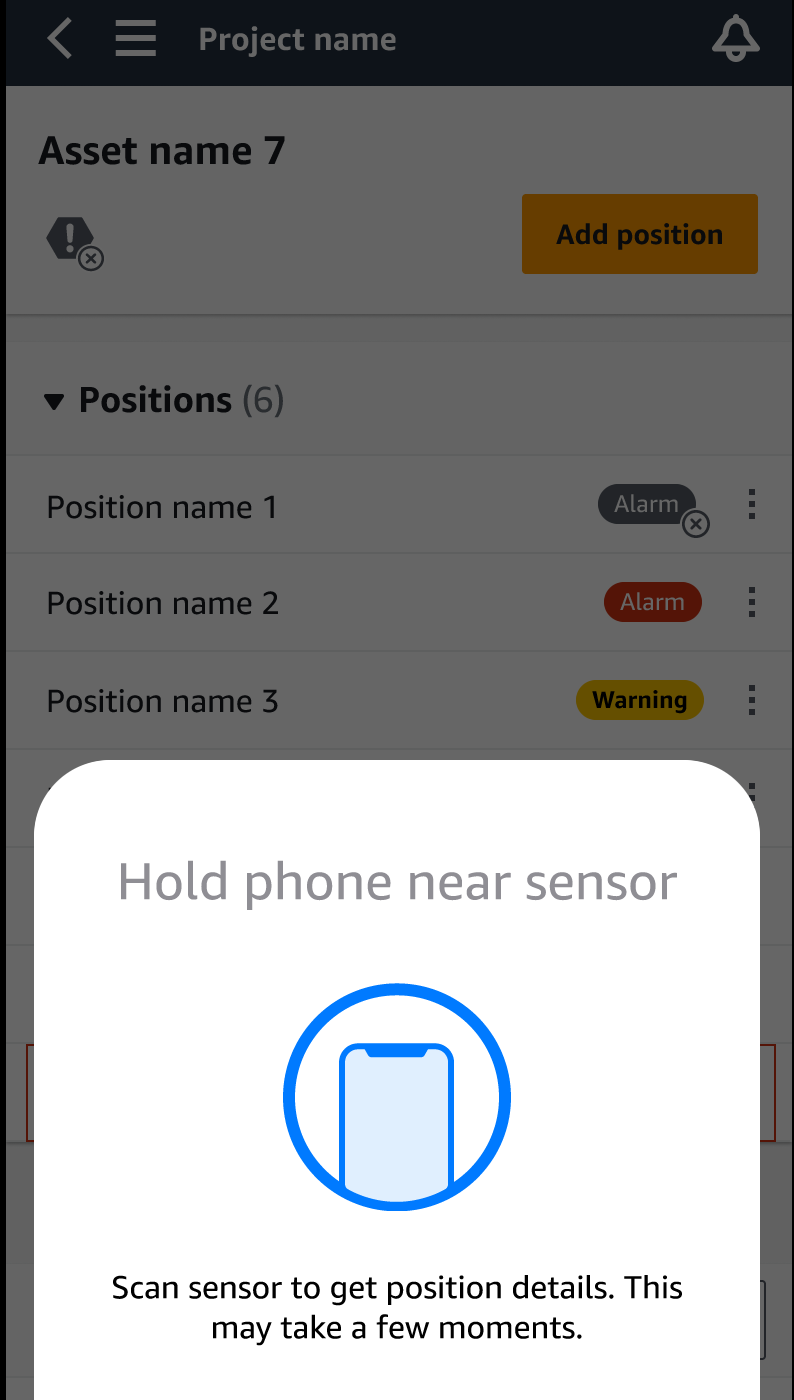
-
La tua posizione viene aggiunta alla risorsa.